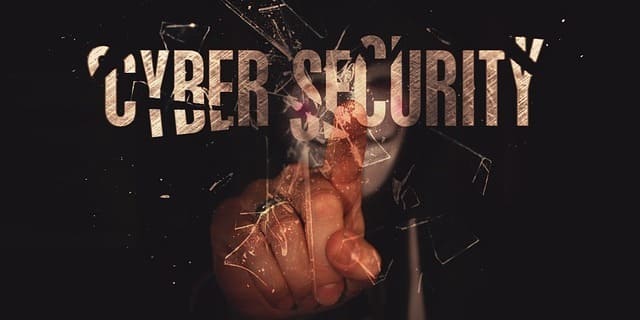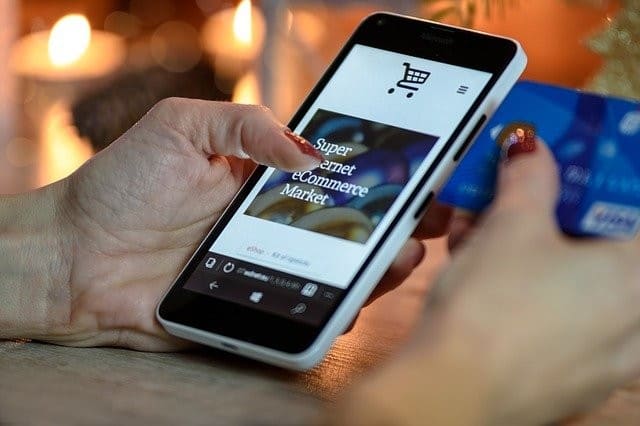Вступление
Резервное копирование вашего интернет-магазина, созданного на WooCommerce, является важнейшей административной работой, обеспечивающей восстановление работы магазина в случае неисправностей, белого экрана и взлома хакеров. Имея резервную копию магазина, вы всегда можете, откатиться к рабочей версии магазина с минимальными потерями информации. Чем чаще вы делаете резервные копии, тем потерь информации будет меньше.
Три вида резервных копий
Я бы выделил три варианта, как можно делать резервную копию интернет-магазина WooCommerce.
1 Ручное резервное копирование;
2 Настройка резервного копирования на хостинге. Если вам повезло, то функционал резервного копирования сайта может входить в услуги хостинга. Обычно хосты делают копию всей информации на вашем сервере раз в день. Если у вас VDS сервер нужно самостоятельно настроить инструмент резервного копирования на соответствующей вкладке;
3 Платформа WordPress позволяет установить один из плагинов резервного копирования, которые помогут быстро создавать резервные копии магазина с их хранением на удаленных серверах.
Ручное резервное копирование WooCommerce
Ручное резервное копирование сайта интернет-магазина является самым долгим и из-за этого может показаться не удобным. Однако, по-моему, это самый надежный вариант резервной копии сайта.
Ручная копия вашего магазина состоит из двух частей: копия папок и файлов магазина и копия базы данных магазина
Шаг 1 Резервное копирование файлов вашего интернет-магазина
Прежде всего, вам нужно будет сделать резервную копию папок и файлов вашего сайта. Это легко можно сделать, используя FTP сервер вашего хостинга.
Если вы не можете найти информацию, своего FTP аккаунта обратитесь к своему хостинг провайдеру. Кроме того, если вы не знакомы с использованием FTP-клиентов, просмотрите статью, где я подробно объяснил все, что вам нужно для работы с FTP-клиентами.
Для примера использую программу FTP клиент WinSCP. Как только вы подключитесь к службе FTP для своей учетной записи, вы увидите слева, папки вашего компьютера, справа, каталог вашего магазина. Ваша задача, выделить все папки и файлы вашей корневой папки магазина и перенести их на свой компьютер в заранее созданную папку для резервной копии. Если вы дорожите своим магазином, резервные копии лучше хранить не на диске компа, а на портативном запоминающем устройстве.
Для выделения можно использовать комбинацию клавиш CTRL + A. Для переноса можно использовать простое перетаскивание или щелкнуть правой кнопкой мыши выбранные файлы и выбрать опцию « Загрузить».
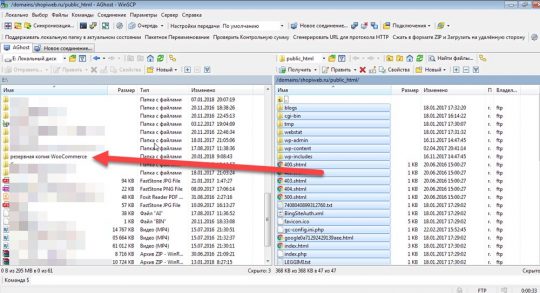
Файлы будут загружаться некоторое время. Чем больше сайт, тем дольше время загрузки.
Шаг 2. Резервная копия базы данных
Теперь, когда вы создали резервные копии файлов своего веб-сайта, пришло время создать резервную копию базы данных, используемой приложением WordPress. Чтобы это сделать, вам нужно знать учетные данные базы данных (имя пользователя и пароль доступа). Если вы их забыли, их можно найти в файле wp-config.php, корневой директории WordPress. Чтобы просмотреть это файл загрузить его на компьютер или используйте файловый менеджер панели хостинга.
В файле wp-config.php вы найдите строчки с именем базы данных:
- define ( ‘DB_NAME’ , ‘name_DB’ );
Строка «name_DB » должна быть фактическим именем базы данных, используемой приложением WordPress.
Паролем
- define(‘DB_PASSWORD’, ‘password_DB’);
Строка «password _DB » должна быть фактическим паролем базы данных
логином (пользователем)
- define(‘DB_USER’, ‘user_DB’);
Строка «user_DB » должна быть фактическим именем пользователя данных
Процесс резервного копирования вашей базы данных начинается с доступа к инструменту phpMyAdmin из административной панели вашего хостинга.
Войти phpMyAdmin можно на вкладках:
- Панель DirectAdmin – вход в phpMyAdmin в блоке «Дополнительные опции» ссылка «phpMyAdmin»
- Панель CPanel – меню «DATABASES», кнопка с картинкой «phpMyAdmin»
- панель ISPmanager Lite. Здесь входим через меню «Дополнительные приложения» вкладка phpMyAdmin.
Авторизация в phpMyAdmin одинаковая, вот она:
Войдя в phpMyAdmin, откройте свою базу данных, нажав на неё в левом меню. Откроются таблицы базы данных.
Не выделяя ничего, нажмите вверху кнопу «Экспорт»;
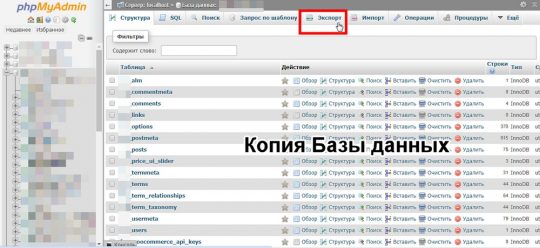
На следующем экране выдерите способ сжатия файла базы данных и скопируйте файл базы данных на комп.
Вывод
Это все два действия, достаточные для получения полной резервной копии вашего магазина. Ручное резервное копирование WooCommerce завершено.
Храните резервные копии на удаленных серверах или на портативном запоминающем устройстве.
©Shopiweb.ru